怎样桥接虚拟网卡到虚拟机.docx
《怎样桥接虚拟网卡到虚拟机.docx》由会员分享,可在线阅读,更多相关《怎样桥接虚拟网卡到虚拟机.docx(11页珍藏版)》请在冰豆网上搜索。
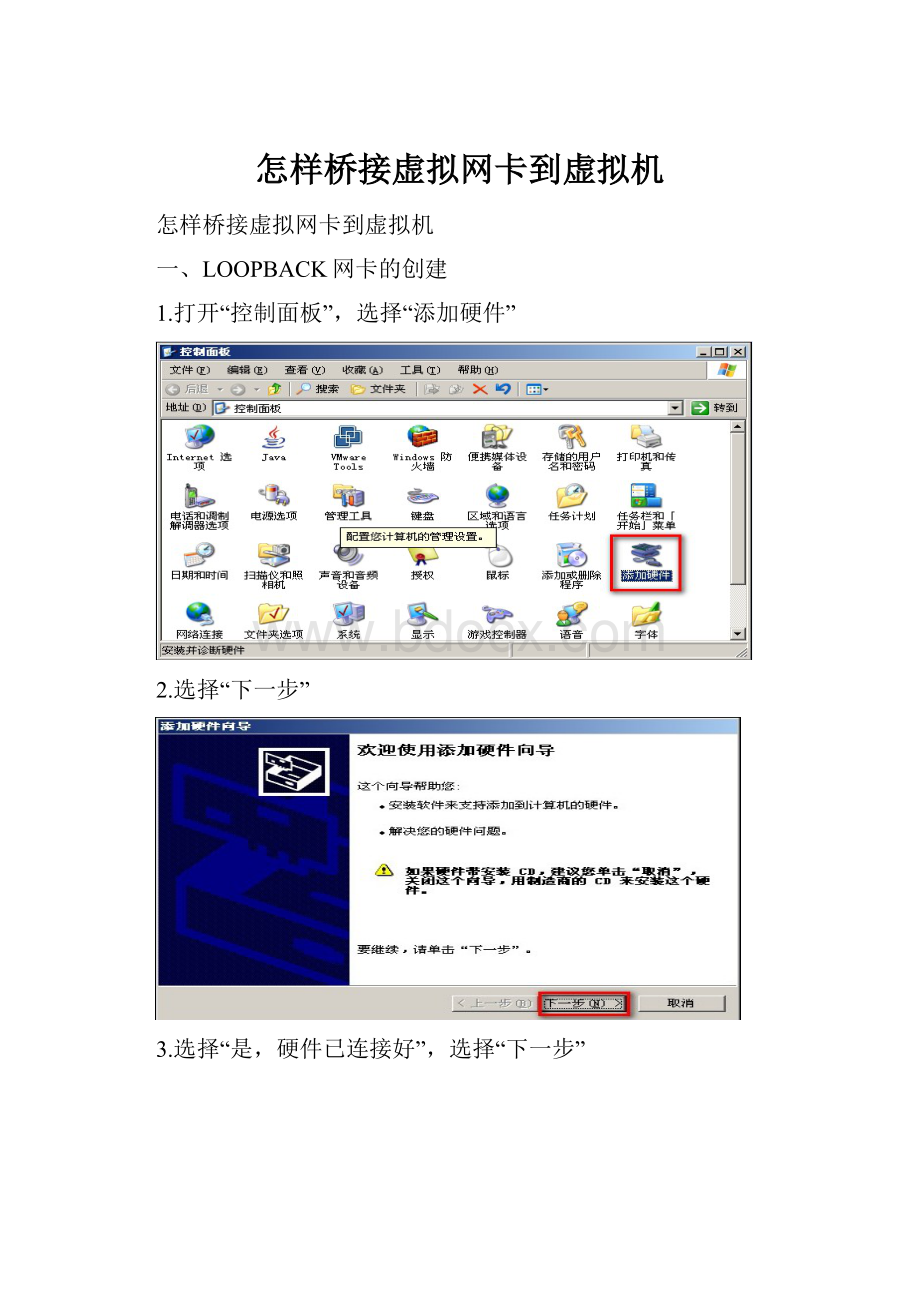
怎样桥接虚拟网卡到虚拟机
怎样桥接虚拟网卡到虚拟机
一、LOOPBACK网卡的创建
1.打开“控制面板”,选择“添加硬件”
2.选择“下一步”
3.选择“是,硬件已连接好”,选择“下一步”
4.选择“添加新的硬件设备”,单击“下一步”
5.选择“安装我手动从列表选择的硬件”,“下一步”
6.选择“网络适配器”,“下一步”
7.选择厂商“Microsoft”,网卡“MicrosoftLoopbackAdapter”单击“下一步”
8.直接单击“下一步”
9.完成第一块loopback网卡的添加,第二块loopback网卡的添加步骤如上述。
10.更改新建网卡的名字,为“loopback0、loopback1”给loopback网卡配置地址激活它
二、虚拟机参数的更改设置(以版本v6.0.0为例)
1.双击桌面上的“VmwareWorkstation”,单击“编辑”选择“虚拟网络设置”
2.选择“主机虚拟网络映射”,将物理网卡桥接到“VMnet0”
3.将loopback0网卡桥接到“Vmnet9”,单击“应用”
7.选择“摘要”查看桥接关系,单击“确定”
8.打开安装好的虚拟机Win2003,选择“以太网”将此虚拟系统桥接到“Vmnet9”
9.选择“自定义”,在下拉选项列表中选择“Vmnet9”。
完成了Win2003与loopback0网卡的桥接。
10.WinXP与loopback1网卡的桥接步骤如上述:
双击桌面上的“VmwareWorkstation”,单击“编辑”选择“虚拟网络设置”;选择“主机虚拟网络映射”,将loopback1网卡桥接到“Vmnet7”
11.查看桥接关系
12.更改WinXP的以太网桥接关系,完成虚拟机与loopback网卡的桥接
三、模拟器的调测
1.选择一个实验拓扑中含有虚拟机(例如实验36);选择“启动步骤1”选择相应的网卡参数
2.选择“loopback0”的网卡参数并复制
3.编辑实验中的“.net”文件,
4.将与SW3的F1/3接口相连的原“VMXP0”改为自己新建的“Win2003”,将原来的网卡参数改为loopback0的网卡参数(粘贴loopback0参数)。
5.将SW3的F1/4相连的原“VMPC9”改为新建的“WinXP”的参数,RT5的F1/0相连的原“VMPC8”改为物理网卡参数“Vmnet0”或者用第三个虚拟机桥接的网卡参数(方法如上面所述),保存退出然后按步骤启动模拟器。
四、常见的启动问题
1.虚拟机网卡参数与本机的不匹配
2.实验文件命名中含有“中文”
3.双击启动步骤2、3,一闪就没有了,编辑启动步骤2、3,查看所调用的文件是否存在相应的路径下。